Hướng dẫn sử dụng Pinterest
22/02/2025
Nội dung bài viết
Bài viết này sẽ giúp bạn làm quen với Pinterest, một nền tảng khám phá hình ảnh đầy cảm hứng, nơi bạn có thể tìm kiếm các công thức nấu ăn, ý tưởng trang trí nhà cửa, kiểu tóc độc đáo, đồ thủ công sáng tạo và nhiều hơn thế. Khi duyệt qua các Ghim, những dấu ấn hình ảnh sống động, bạn có thể lưu lại và sắp xếp chúng trên các bảng theo sở thích cá nhân. Sau khi nắm vững những kỹ năng cơ bản, bạn sẽ sẵn sàng khám phá sâu hơn thế giới đầy màu sắc của Pinterest.
Các bước thực hiện
Truy cập Pinterest
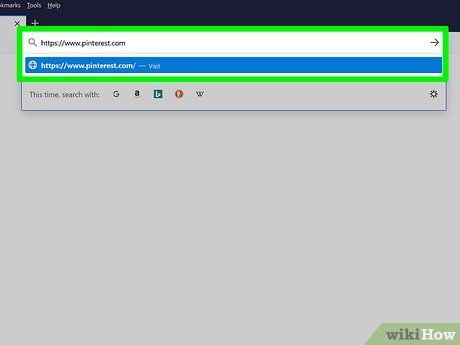
Mở Pinterest. Bạn có thể truy cập bằng cách nhấn vào ứng dụng Pinterest trên điện thoại hoặc máy tính bảng, hoặc truy cập trang web https://www.pinterest.com.
- Nếu chưa đăng nhập, hãy nhấp hoặc chạm vào nút Log in (Đăng nhập).
- Nếu chưa có tài khoản, hãy nhấp hoặc chạm vào nút Sign up (Đăng ký) để tạo tài khoản mới.
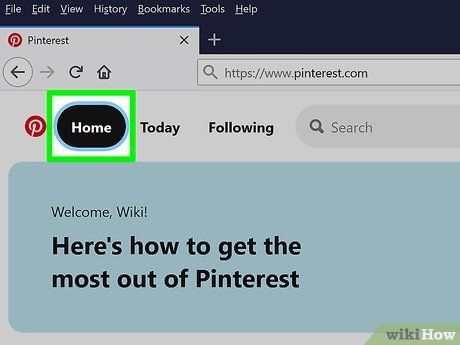
Khám phá trang chủ (Home page). Khi mở Pinterest, trang chủ sẽ hiện ra đầu tiên, nơi bạn được đề xuất các Ghim dựa trên hoạt động và sở thích của bạn, cũng như từ những chủ đề, người dùng và bảng mà bạn theo dõi.
- Bạn có thể quay lại trang chủ bất cứ lúc nào bằng cách nhấp vào biểu tượng Pinterest (vòng tròn đỏ với chữ "p" trắng) trên web hoặc chạm vào biểu tượng ngôi nhà ở góc dưới bên trái ứng dụng di động.
- Trên trang chủ, bạn sẽ thấy các thẻ điều hướng như Today (Hôm nay) và Following (Đang theo dõi). Nhấp vào Today để khám phá những hình ảnh truyền cảm hứng hàng ngày, hoặc Following để xem nội dung từ những người bạn theo dõi.
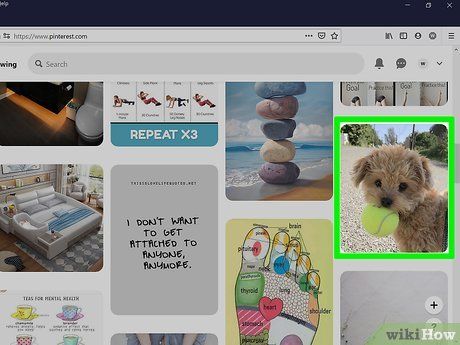
Nhấp hoặc chạm vào một Ghim. Ghim là những dấu ấn hình ảnh đầy cảm hứng, được tạo ra từ những thứ truyền cảm hứng trên internet—từ công thức nấu ăn, sự kiện, đồ thủ công, nghệ thuật, giáo dục, thời trang và nhiều chủ đề khác. Khi chọn một Ghim, hình ảnh lớn hơn sẽ hiển thị cùng với mô tả ngắn và các tùy chọn khác.
- Nếu Ghim liên kết đến một trang web, hãy nhấp vào liên kết hoặc chạm vào Visit (Truy cập) trên ứng dụng di động để xem chi tiết.
- Khi tìm thấy Ghim yêu thích, hãy nhấp hoặc chạm vào Save (Lưu) để lưu vào bảng. Bạn có thể tìm hiểu thêm về bảng trong mục Lưu Ghim vào bảng.
- Mỗi Ghim đều có liên kết đến tác giả. Nhấp vào Follow (Theo dõi) để xem thêm Ghim từ họ. Xem thêm tại Theo dõi bảng và người khác.

Mở trang cá nhân của bạn. Trên điện thoại hoặc máy tính bảng, chạm vào biểu tượng hình người ở góc dưới bên phải. Trên máy tính, nhấp vào biểu tượng hình người hoặc ảnh đại diện ở góc trên bên phải. Tại đây, bạn sẽ thấy các bảng và Ghim đã lưu.
- Nhấp hoặc chạm vào Boards (Bảng) để xem các bảng đã tạo.
- Nhấp hoặc chạm vào Pins (Ghim) để xem danh sách Ghim đã lưu.
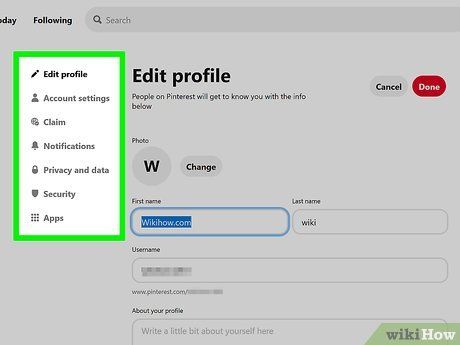
Chỉnh sửa trang cá nhân và sở thích. Bạn có thể tùy chỉnh trang cá nhân và cài đặt bằng cách nhấp vào biểu tượng bút chì (trên máy tính) hoặc chạm vào biểu tượng bánh xe.
- Chọn Edit Profile (Chỉnh sửa trang cá nhân) để thêm thông tin và ảnh.
- Chọn Account settings (Cài đặt tài khoản) để thiết lập đăng nhập, email, vị trí hoặc hủy kích hoạt tài khoản.
- Chọn Notifications (Thông báo) để quản lý thông báo hoạt động.
- Chọn Privacy & data (Quyền riêng tư và dữ liệu) để kiểm soát cách Pinterest sử dụng dữ liệu và hiển thị trên công cụ tìm kiếm.
- Chọn Security (Bảo mật) để quản lý mật khẩu và bật xác thực 2 yếu tố.
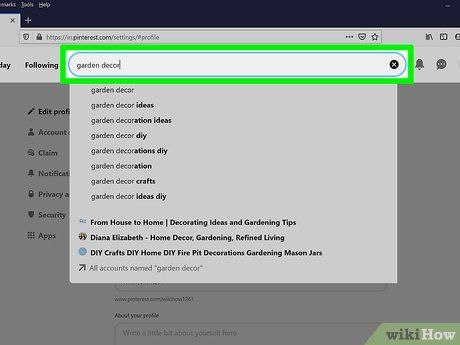
Tìm kiếm người, chủ đề hoặc ý tưởng trên Pinterest. Trên điện thoại hoặc máy tính bảng, chạm vào biểu tượng kính lúp ở dưới màn hình để mở thanh tìm kiếm. Trên máy tính, thanh tìm kiếm nằm ở đầu trang chủ.
- Nhập từ khóa vào hộp tìm kiếm để tìm kiếm cụ thể. Các đề xuất sẽ hiển thị khi bạn nhập—chạm vào kết quả phù hợp hoặc nhấn Enter.
- Dưới các đề xuất là các tài khoản khớp với từ khóa—chạm vào để xem trang cá nhân, bảng và Ghim của họ.
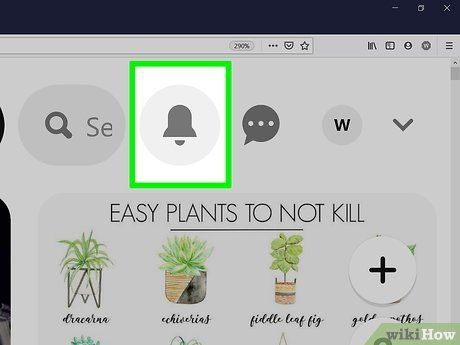
Kiểm tra thông báo. Bạn có thể xem các thông báo về bài đăng mới từ người theo dõi, người mới theo dõi bạn và hoạt động của bạn bè. Cách xem thông báo khác nhau tùy thiết bị:
- Trên máy tính: Nhấp vào biểu tượng chuông ở góc trên bên phải từ trang chủ.
- Trên điện thoại hoặc máy tính bảng: Chạm và giữ biểu tượng bong bóng trò chuyện có ba dấu chấm ở dưới màn hình để mở thẻ Updates (Cập nhật) trong hộp thư đến.
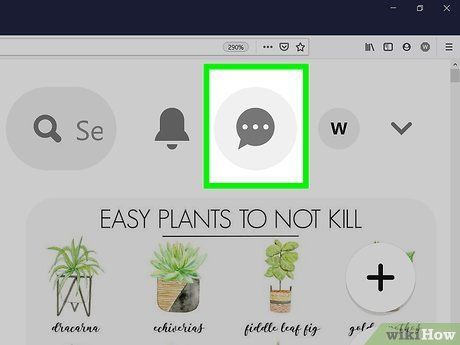
Gửi, xem và quản lý tin nhắn. Nhấp hoặc chạm vào biểu tượng bong bóng trò chuyện với ba dấu chấm (ở góc trên bên phải trang web hoặc dưới màn hình ứng dụng di động). Trên ứng dụng di động, chạm vào thẻ Inbox (Hộp thư đến) để xem tin nhắn.
- Để gửi tin nhắn, nhấp vào biểu tượng bút chì hoặc chọn New Message (Tin nhắn mới) và chọn tối đa 10 người nhận. Để gửi Ghim, nhấp hoặc chạm vào biểu tượng chia sẻ, chọn người nhận, nhập tin nhắn và nhấn Send (Gửi).
- Khi có tin nhắn mới, chạm vào hộp thư đến để mở.
Lưu Ghim vào Bảng
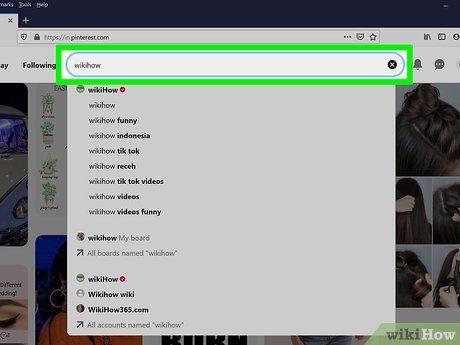
Tìm kiếm một Ghim. Nhập từ khóa vào thanh tìm kiếm và xem kết quả hiển thị.
- Trên điện thoại hoặc máy tính bảng, chạm vào biểu tượng kính lúp ở dưới màn hình để mở thanh tìm kiếm.
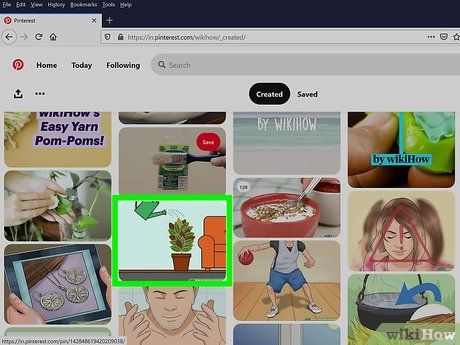
Nhấp hoặc chạm vào Ghim. Thao tác này sẽ hiển thị thêm thông tin chi tiết về Ghim bạn chọn.
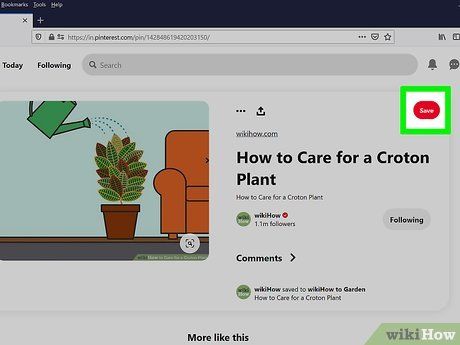
Nhấp hoặc chạm vào nút Save (Lưu) trên Ghim đó. Nếu đã tạo bảng trước đó, bạn sẽ thấy danh sách các bảng hiện có. Nếu đây là lần đầu lưu Ghim hoặc muốn tạo bảng mới, bạn có thể dễ dàng thực hiện ngay tại đây.
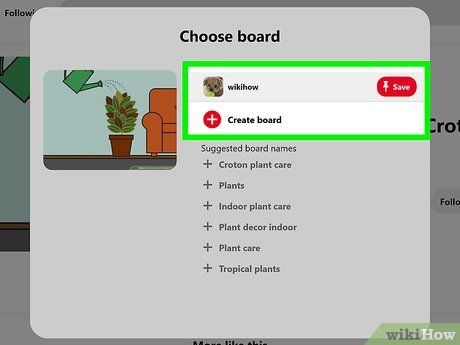
Nhấp hoặc chạm vào nút Create board (Tạo bảng). Nút này nằm ở cuối danh sách bảng. Thao tác này sẽ mở biểu mẫu tạo bảng mới, nơi bạn nhập thông tin cơ bản.
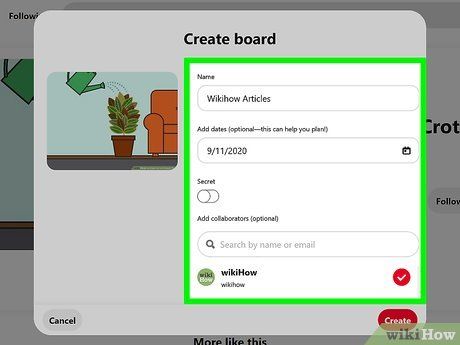
Điền thông tin cơ bản cho bảng. Nhập tên bảng phản ánh nội dung các Ghim bạn sẽ lưu. Ví dụ, nếu lưu mẫu tóc đẹp, bạn có thể đặt tên bảng là "Mẫu tóc xoăn" hoặc "Mẫu tóc đẹp". Trên điện thoại hoặc máy tính bảng, bạn có thể tùy chọn thêm:
- Bật công tắc "Secret" (Bí mật) nếu không muốn người khác nhìn thấy bảng.
- Chọn người cộng tác bằng cách chạm vào nút dưới mục "Collaborators" (Cộng tác).
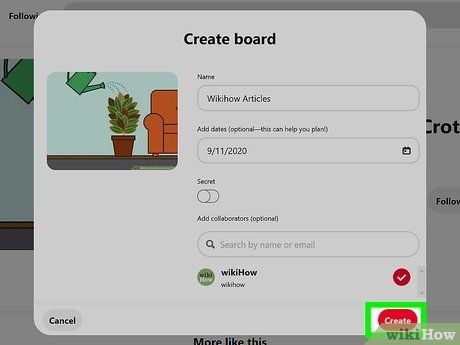
Nhấp vào nút Create (Tạo) hoặc chạm vào nút Next (Tiếp theo). Trên ứng dụng di động, bạn có thể chọn thêm chủ đề liên quan hoặc chạm vào Skip (Bỏ qua) để hoàn tất. Bảng mới sẽ xuất hiện khi bạn lưu Ghim trong tương lai.
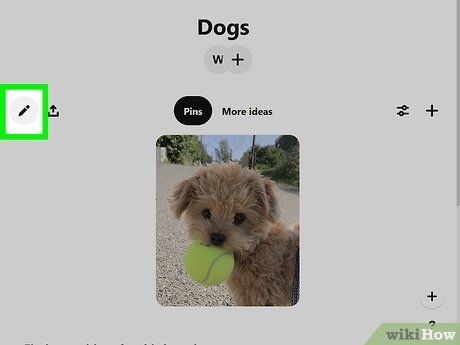
Chỉnh sửa bảng (tùy chọn). Để thêm mô tả và thông tin khác, hãy làm theo các bước sau:
- Chạm hoặc nhấp vào biểu tượng trang cá nhân và chọn Boards (Bảng).
- Nhấp hoặc chạm vào bảng cần chỉnh sửa.
- Trên máy tính, nhấp vào biểu tượng bút chì bên trái. Trên điện thoại hoặc máy tính bảng, chạm vào trình đơn góc trên bên phải và chọn Edit (Chỉnh sửa).
- Bạn có thể chỉnh sửa tên, thêm mô tả, chọn chủ đề/danh mục, quản lý hiển thị và mời người cộng tác.
- Trong tương lai, bạn có thể sáp nhập, lưu trữ hoặc xóa bảng.
- Nhấp hoặc chạm vào Done (Xong) để lưu thay đổi.
Tạo một Ghim
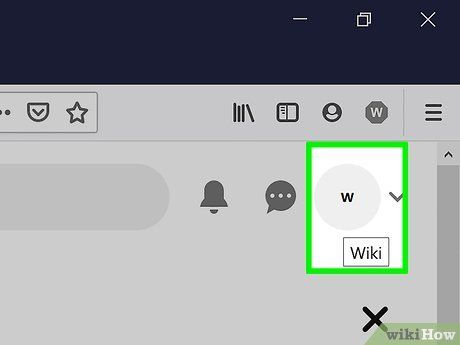
Nhấp hoặc chạm vào biểu tượng trang cá nhân. Thao tác này sẽ đưa bạn đến trang cá nhân, nơi hiển thị các bảng và Ghim đã lưu. Tại đây, bạn có thể tạo Ghim của riêng mình bằng cách tải ảnh lên hoặc liên kết đến một trang web.
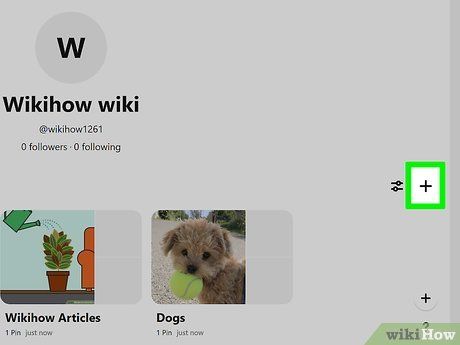
Nhấp hoặc chạm vào nút +. Nút này nằm bên phải trang, phía trên danh sách các bảng.
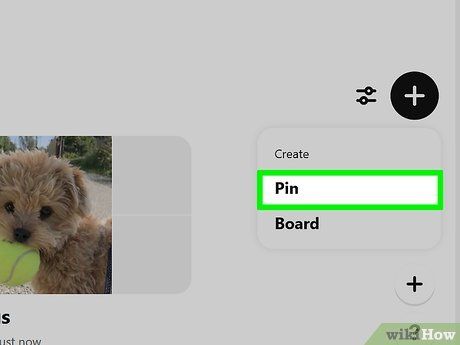
Chọn nút Pin (Ghim). Trên điện thoại hoặc máy tính bảng, bạn cần cấp quyền truy cập thư viện ảnh tại bước này.
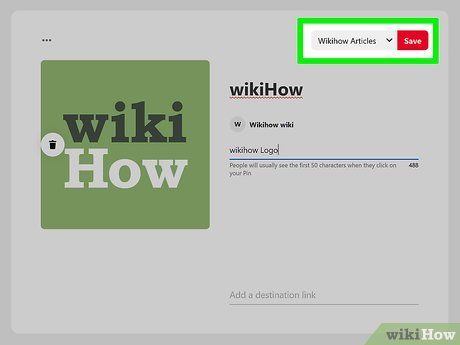
Tạo một Ghim từ ảnh. Nếu muốn tạo Ghim bằng cách lưu trực tiếp một trang web, hãy bỏ qua bước này. Để tạo Ghim từ ảnh, hãy làm theo các bước sau:
- Trên điện thoại hoặc máy tính bảng, chọn ảnh và nhấn Next (Tiếp theo).
- Trên máy tính, nhấp vào hộp lớn có mũi tên, chọn ảnh và nhấp Open (Mở).
- Nhập tên và mô tả. Sử dụng từ khóa liên quan để Ghim dễ dàng được tìm thấy trên công cụ tìm kiếm.
- Nếu muốn Ghim liên kết đến một trang web, nhấp hoặc chạm vào Destination (Liên kết tới) và dán URL mong muốn.
- Chọn bảng để lưu Ghim. Trên điện thoại hoặc máy tính bảng, chạm Next (Tiếp theo), chọn bảng từ trình đơn thả xuống và nhấp Save (Lưu).
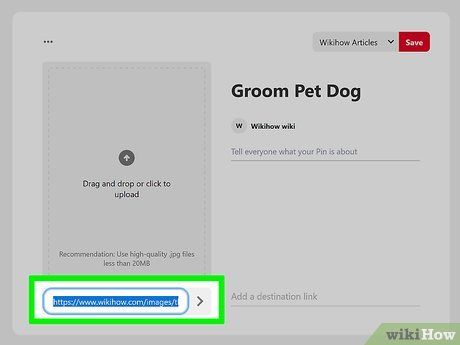
Tạo Ghim từ một trang web. Nếu bạn muốn sử dụng hình ảnh từ một trang web thay vì tải lên ảnh của mình, hãy làm theo các bước sau:
- Nhấp vào Save from site (Lưu từ trang) hoặc chạm vào biểu tượng hình quả cầu.
- Nhập liên kết trực tiếp đến trang web bạn muốn Ghim. Trên điện thoại hoặc máy tính bảng, bạn cũng có thể tìm kiếm trang web đó.
- Nhấn Enter hoặc Return để xem danh sách hình ảnh từ trang web.
- Chọn ảnh bạn muốn sử dụng và nhấp Next (Tiếp theo) hoặc Add to Pin (Thêm vào Ghim).
- Trên máy tính, nhập tên và mô tả Ghim, sau đó chọn bảng từ trình đơn thả xuống. Trên điện thoại hoặc máy tính bảng, chỉ cần chọn bảng. Bạn có thể chỉnh sửa tên và mô tả sau.
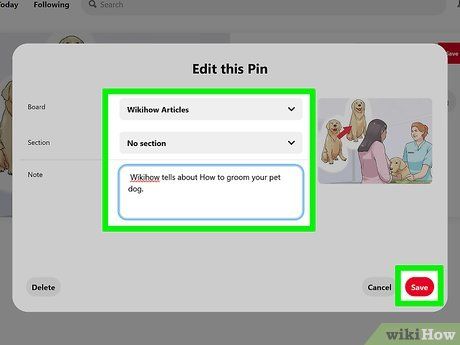
Chỉnh sửa Ghim. Sau khi tạo Ghim, bạn có thể tùy chỉnh tên, mô tả và các thông tin khác:
- Mở trang cá nhân và chọn Pins (Ghim).
- Trên máy tính, di chuột lên Ghim và nhấp vào biểu tượng bút chì. Trên điện thoại hoặc máy tính bảng, chạm và giữ Ghim, sau đó chọn biểu tượng bút chì.
- Bạn có thể chỉnh sửa thông tin tùy thuộc vào loại Ghim. Với Ghim liên kết trang web, bạn có thể thêm ghi chú và cập nhật bảng. Với ảnh tải lên, bạn có thể thêm mô tả hoặc chỉnh sửa liên kết.
- Nhấp Save (Lưu) hoặc chạm Done (Xong) để hoàn tất.
Theo dõi bảng và người khác
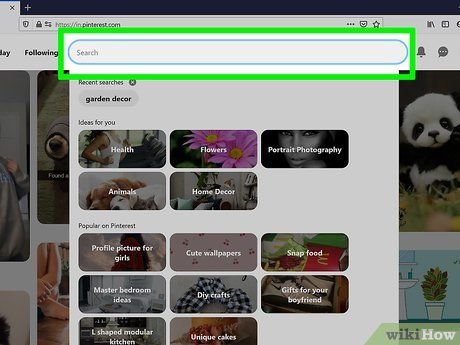
Mở thanh tìm kiếm. Trên điện thoại hoặc máy tính bảng, chạm vào biểu tượng kính lúp ở dưới màn hình. Trên máy tính, nhấp vào thanh tìm kiếm ở đầu trang chủ.
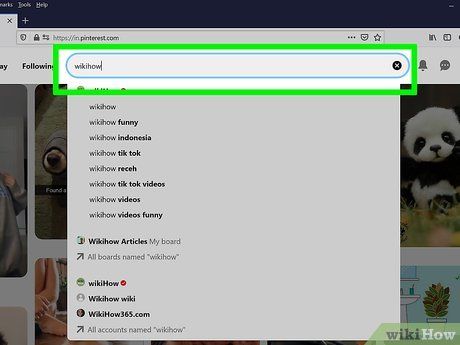
Tìm kiếm từ khóa liên quan đến sở thích của bạn. Ví dụ, nếu bạn muốn theo dõi bảng về mèo con, hãy nhập từ khóa "Mèo con". Nếu tìm kiếm một người cụ thể, hãy nhập tên người dùng hoặc tên thật của họ (nếu họ sử dụng tên thật trên Pinterest).

Nhấn phím ↵ Enter hoặc ⏎ Return để thực hiện tìm kiếm. Trên điện thoại hoặc máy tính bảng, hãy sử dụng phím Enter hoặc phím tìm kiếm. Kết quả tìm kiếm sẽ hiển thị các Ghim phù hợp với từ khóa của bạn.
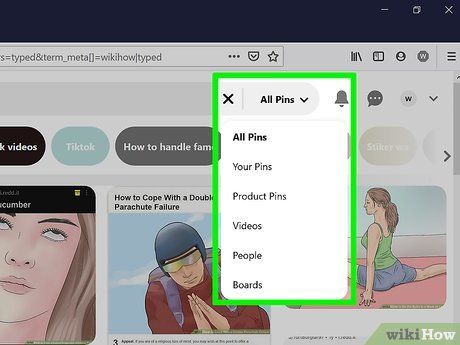
Lọc kết quả tìm kiếm. Bạn có thể lọc kết quả để chỉ hiển thị People (Người) hoặc Boards (Bảng) phù hợp với từ khóa. Trên máy tính, nhấp vào trình đơn bên phải thanh tìm kiếm với tiêu đề All Pins (Tất cả) và chọn tùy chọn lọc. Trên điện thoại hoặc máy tính bảng, chạm vào biểu tượng lọc (giống nút trượt) ở góc trên bên phải để chọn tùy chọn.
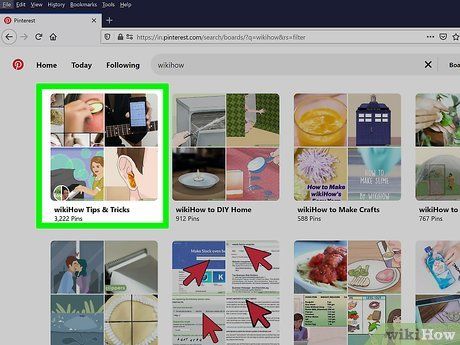
Nhấp hoặc chạm vào một người hoặc bảng để xem chi tiết. Nếu không muốn theo dõi, hãy nhấn nút quay lại để xem các kết quả tìm kiếm khác.
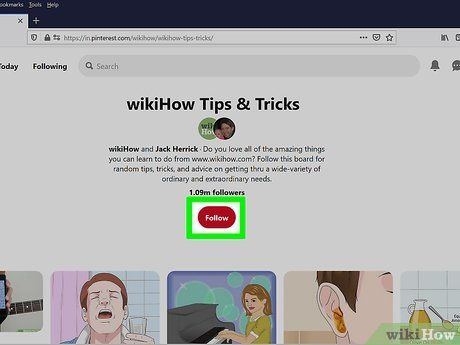
Chạm hoặc nhấp nút Follow (Theo dõi). Thao tác này sẽ thêm người hoặc bảng vào danh sách theo dõi của bạn. Để xem tất cả những gì bạn đang theo dõi, hãy quay lại trang chủ và chọn nút Following (Đang theo dõi) ở đầu trang.
Lời khuyên
- Hãy dành thời gian đọc kỹ điều khoản sử dụng của Pinterest trước khi đăng bất kỳ nội dung nào để đảm bảo bạn hiểu rõ những gì được phép và không được phép chia sẻ.
- Việc đăng tải nội dung có bản quyền và tuyên bố đó là của bạn có thể dẫn đến việc tài khoản bị khóa vĩnh viễn.
Du lịch
Ẩm thực
Khám phá
Đi Phượt
Vẻ đẹp Việt Nam
Chuyến đi
Có thể bạn quan tâm

Những dấu hiệu giúp nhận diện trẻ có chỉ số EQ cao

Top 5 địa điểm kho thanh lý & ký gửi đáng tin cậy nhất TP. Buôn Ma Thuột

18 Bí quyết vàng giúp chinh phục điểm cao toàn diện mọi môn học

Khám phá 10 Nhà hàng Dimsum ngon nhất tại Quận 1, TP. HCM

8 Spa Đông Y Trị Liệu Hàng Đầu Tại TP.HCM


